Como corrigir o Discord FPS soltar problemas no seu PC Windows
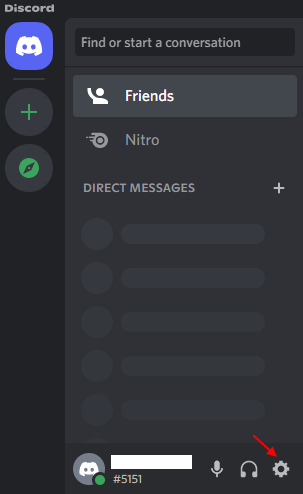
- 3927
- 880
- Ms. Travis Schumm
Se você gosta de conversar e jogar jogos na discórdia, pode encontrar gotas graves de FPS enquanto jogam no seu Windows 10 ou Windows 11 PC. Este é um problema comum relatado por muitos usuários da discórdia. Aparentemente, o aplicativo Discord também pode causar atrasos no FPS nos outros jogos que você joga no seu laptop e isso geralmente é corrigido simplesmente compartilhando a tela na discórdia ou pressionando a guia Alt +, depois saia da discórdia e retorne ao jogo no seu laptop.
Embora seja tão estranho e confuso, pode ser irritante, especialmente se você quiser jogar com amigos apenas com discórdia. No entanto, felizmente, existem alguns métodos que podem ajudá -lo a corrigir o problema Discord FPS Drop no seu Windows 10 ou Windows 11 PC. Vamos ver como.
Índice
- Método 1: Desligue a aceleração do hardware em discórdia
- Método 2: Defina a afinidade da CPU no gerente de tarefas para a discórdia
- Método 3: Ativar sobreposição do jogo na discórdia
- Método 4: Reinstale a discórdia
Método 1: Desligue a aceleração do hardware em discórdia
Às vezes, o problema do atraso do FPS no aplicativo Discord pode ser simplesmente devido ao fato de que a aceleração do hardware do aplicativo está ativada. Se o seu sistema não tiver um hardware forte, pode fazer com que o aplicativo diminua a velocidade. Portanto, desativar a aceleração do hardware no aplicativo Ay ajuda a corrigir o problema. Vamos ver como:
Etapa 1: Abra a discórdia e navegue até a parte inferior esquerda da tela.
Clique no Opção Configurações do usuário (ícone de engrenagem).
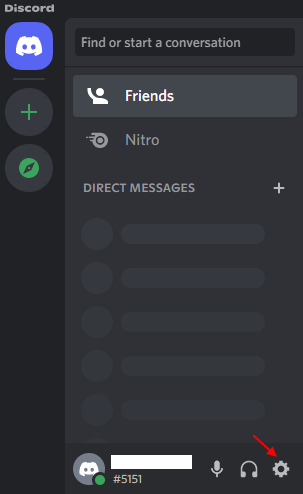
Etapa 2: Na próxima tela, no lado esquerdo do painel, role para baixo sob o Configurações do aplicativo Seção, clique em Avançado.
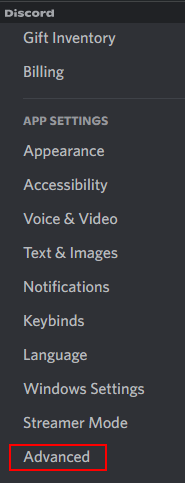
Etapa 3: agora, viaje para o lado direito e Turn of the Hardware Aceleração opção.
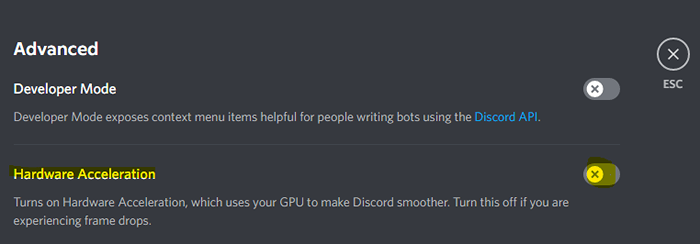
Agora, relança o aplicativo Discord e verifique se o problema da queda do FOS ainda persiste.
Método 2: Defina a afinidade da CPU no gerente de tarefas para a discórdia
Se o seu PC não tiver um processador muito forte e o aplicativo é pesado, definir a afinidade da CPU através do gerente de tarefas poderá ajudar a criar algum espaço e acelerar seus aplicativos em grande parte. Observe que os números da CPU que você vê na afinidade do processador são os núcleos núcleo ou lógico, o que significa que você pode ver 6 números de CPU em um processador 4 núcleo, etc. Portanto, você deve lembrar que aqui a parte importante é a proporção dos núcleos disponíveis e não quais núcleos. Agora, vamos ver como definir a afinidade da CPU em possivelmente corrigir o problema da Discord Fos Drop:
Etapa 1: Clique com o botão direito do mouse no ícone do Windows localizado no centro da barra de tarefas e selecione Gerenciador de tarefas.
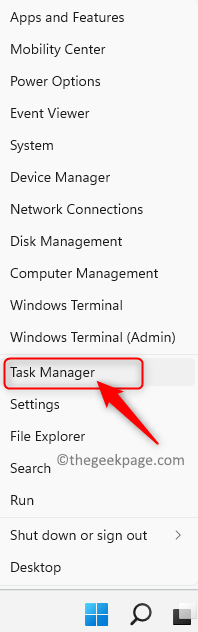
Etapa 2: no Manjeira de tarefas Janela, selecione o Detalhes aba.
Aqui, Clique com o botão direito do mouse no Discórdia Processe e selecione Set Affinity.
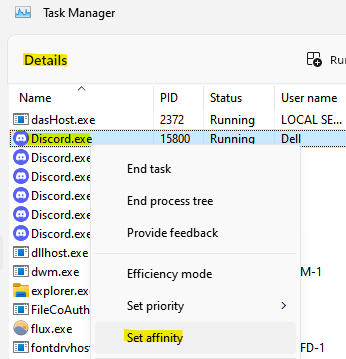
Etapa 3: Na caixa de diálogo de afinidade do processador, selecione todas as CPUs na lista.
Agora, saia do gerente de tarefas e reinicie a discórdia para verificar se o problema do atraso do FPS foi resolvido.
Método 3: Ativar sobreposição do jogo na discórdia
Às vezes, se você está usando uma terceira festa no jogo, isso pode ser uma das razões pelas quais você experimenta o problema da queda do FPS na discórdia, causando defasagens ao jogar certos jogos como o SteamLabs OBS. Isto é especialmente verdade quando há mais de um instância das sobreposições está ativo. Desativar a sobreposição do jogo do aplicativo, pode ajudar a corrigir o problema. Siga as instruções abaixo:
Etapa 1: inicie o aplicativo Discord e clique no Ícone de engrenagem (configurações do usuário) Localizado no lado esquerdo inferior da janela.
Etapa 2: Na próxima janela, vá para o Configurações de atividade opção à esquerda e selecione Sobreposição de jogo.
Etapa 3: Agora, vá para o lado direito da janela e vire desligado a sobreposição de atividades no jogo opção.
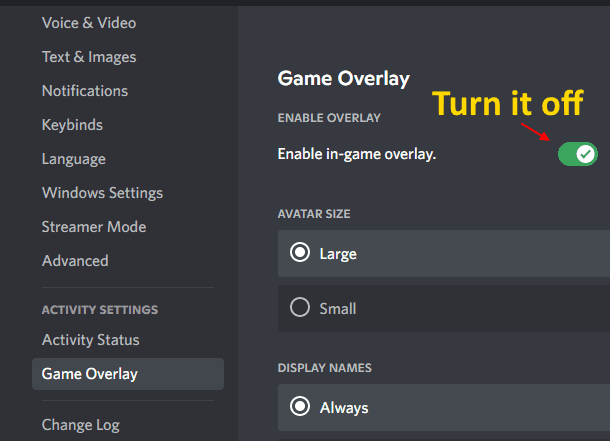
Agora, relança o aplicativo Discord e o problema de queda do FPS deve desaparecer agora.
Método 4: Reinstale a discórdia
Segundo alguns usuários, eles poderiam resolver o problema do lag do FPS em Discord em seu PC do Windows 10, reinstalando o aplicativo Discord. Aqui está como:
Etapa 1: pressione o Win + r Teclas juntas no teclado para abrir a janela Run Command.
Etapa 2: No campo de pesquisa de comando de corrida, digite Appwiz.cpl e pressione Enter para abrir os programas e recursos da janela no painel de controle.
Etapa 3: Na janela do painel de controle, navegue para o lado direito e sob a desinstalação ou altere uma seção do programa, clique com o botão direito do mouse no aplicativo Discord e selecione Desinstalar.
Depois que a desinstalação terminar, acesse a página de download oficial do aplicativo Discord e instale a versão mais recente. Agora, enquanto você executa o aplicativo, você não deve mais encontrar o problema de queda do FPS.
Se você estiver usando o sistema operacional Windows 10, também pode tentar desativar o recurso DVR do jogo (se suportado) no aplicativo Windows Settings. Você também pode desligar o recurso da barra de jogo na janela Configurações e ver se isso ajuda a corrigir o problema.
- « Como permitir que os usuários padrão executem um programa com direitos de administrador no Windows 11 ou 10
- Corrija a opção WiFi que não está aparecendo nas configurações no Windows 11 »

